Перетворення P2V (фізична у віртуальну машину)Інструменти розроблені для клонування фізичного комп'ютера у форматі віртуального жорсткого диска, щоб користувачі могли легко використовувати перетворену фізичну машину на програмне забезпечення для віртуалізації. Звичайно, існують нескінченні ситуації, коли фізичний комп'ютер потрібно перетворити на віртуальну машину. Розглянемо приклад, коли ви оновлюєте свою систему, і не хочете переживати клопоту щодо резервного копіювання всіх даних, встановлених програм із збереженими налаштуваннями, вуликів реєстру тощо. У такій ситуації ви можете скористатися утилітою перетворення P2V, щоб зробити знімок фізичної машини та запустити її в Oracle VirtualBox, VMware Player або віртуальний ПК Microsoft. Це дозволить легко відновити дані зі старого ПК та використовувати встановлений додаток із збереженими налаштуваннями на новому хост-комп'ютері.
Paragon Go Virtual це програма для Windows, яка дозволяє конвертувативаш фізичний комп'ютер у віртуальну машину. У ньому представлений простий майстер, який проводить вас через процес перетворення фізичної машини. Ви також можете вибрати цільове програмне забезпечення для віртуалізації (VMware, Virtual Box або Virtual PC), яке ви хочете використовувати для запуску перетвореної фізичної машини у вашій хост-системі. Все, що вам потрібно, це запустити майстра, вказати розділ жорсткого диска, де встановлена Windows, і налаштувати параметри віртуальної машини для початку перетворення фізичної машини. При першому запуску він вимагає ввести ключ продукту та серійний номер. Клацання Отримайте безкоштовну серію приймає вашу реєстрацію безпосередньо до реєстраційної форми, де потрібно ввести необхідні дані, щоб отримати серійний номер.
Основний інтерфейс дозволяє створити новий віртуальний диск і налаштувати ОС на існуючому віртуальному диску. Просто натисніть Копія P2V запустити майстра для копіювання цілого жорсткого диска або окремих томів на нову віртуальну машину.

На першому кроці ви пропонуєте вибрати об'єм жорсткого диска / диска, який потрібно використовувати у віртуальній машині. Коли ви виберете гучність, він перевірить, чи містить вона ОС чи ні.
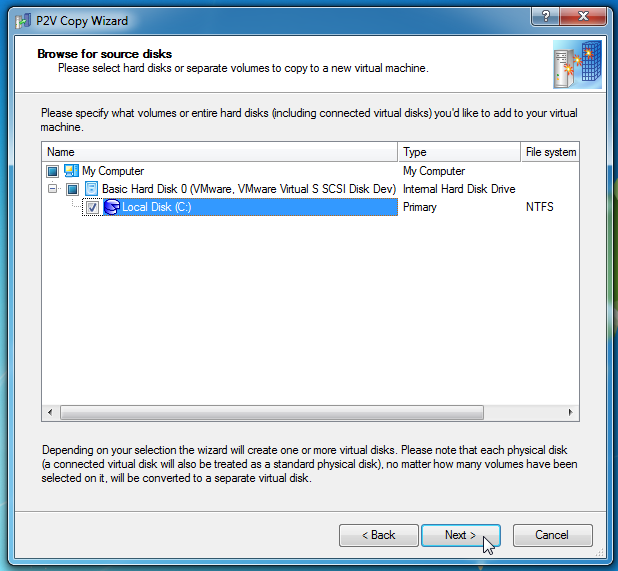
На наступному кроці вам потрібно вибратиПостачальник програмного забезпечення для віртуалізації. Як вже згадувалося раніше, він здатний створювати віртуальну машину для VMware Workstation / VMware Fusion, MS Virtual PC та Oracle VirtualBox. Просто виберіть програмне забезпечення VM, на якому потрібно запустити перетворену фізичну машину, і натисніть кнопку Далі.
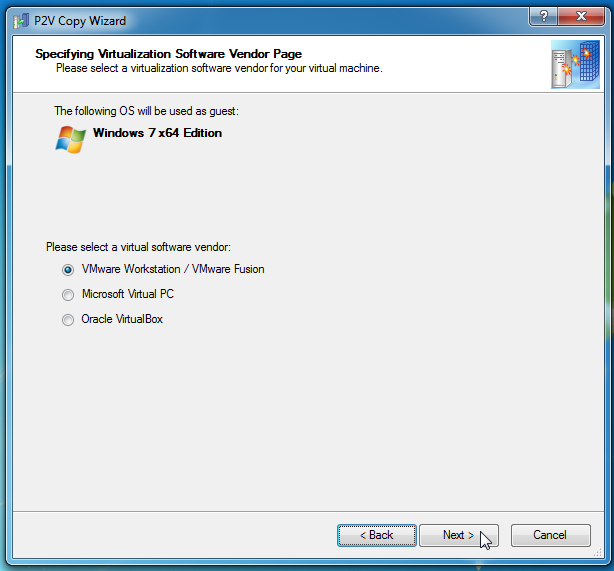
Тепер виберіть версію програмного забезпечення для віртуалізації, назву віртуальної машини, кількість ядер CPU та фізичну пам'ять хост-системи, яку ви хочете призначити перетвореній фізичній машині.
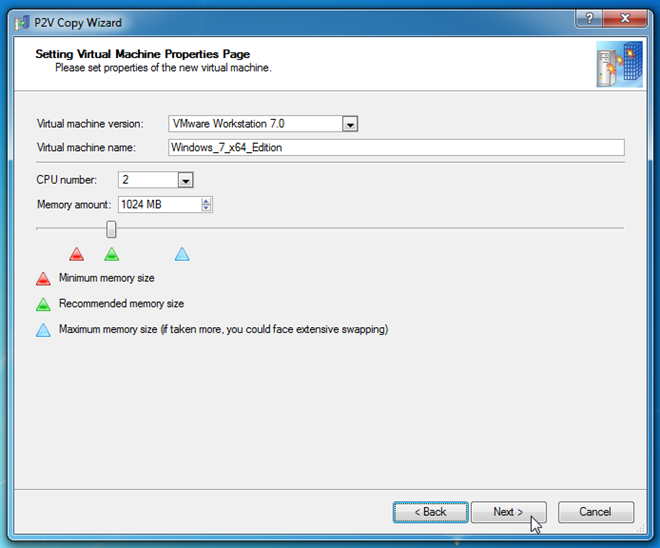
Після завершення виберіть тип та розмір жорсткого диска. Ви також можете створити розділений диск або попередньо виділити весь дисковий простір.
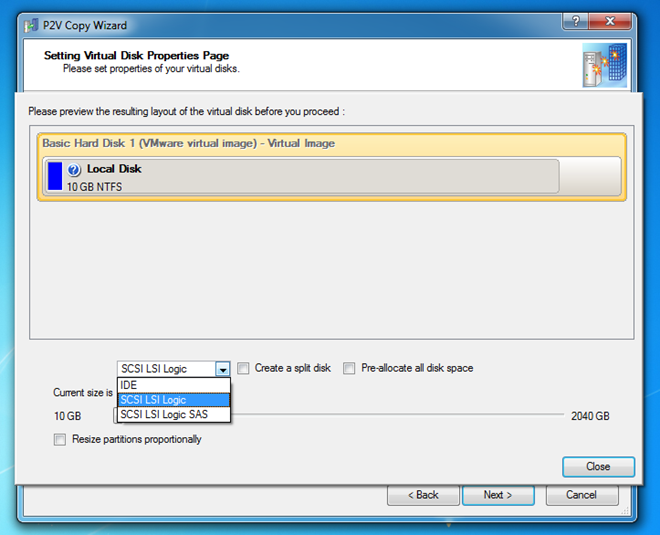
Заключний крок вимагає вибору цілімісце, де ви хочете зберегти образ віртуального диска. Тут варто згадати, що цільовий диск повинен бути таким же великим, як і вихідний жорсткий диск / обсяг диска, який ви вибрали для конвертації.
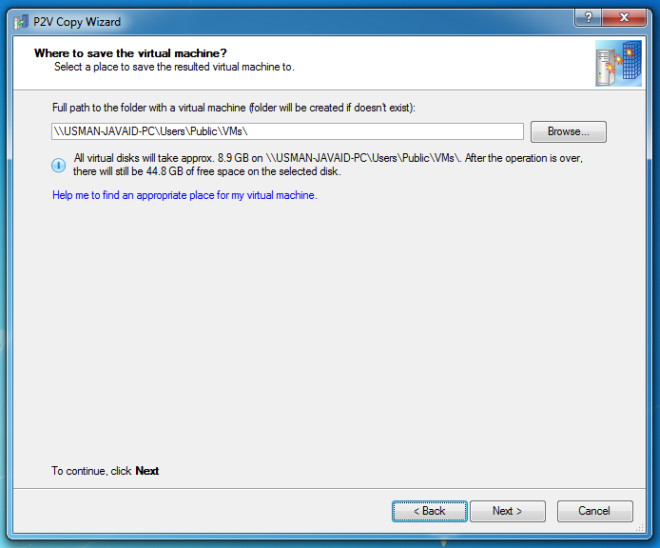
Натиснувши Далі, розпочнеться процес перетворення. Час, необхідний для перетворення фізичної машини у зображення віртуального диска, залежить від розміру вихідного диска. Після завершення процесу перетворення вам потрібно вручну перевірити образ віртуального диска. Тепер ви можете використовувати віртуальний диск із заданим програмним забезпеченням для віртуалізації для запуску перетвореної фізичної машини. Ми рекомендуємо встановлювати додаткові інструменти програмного забезпечення для віртуалізації для завантаження перетвореної фізичної машини на хост-систему без жодних проблем.
Paragon Go Virtual підтримує Windows XP, Windows Vista, Windows 7 та Windows 8, тестування проводилося на 64-бітній версії Windows 7.
Завантажити віртуальний Paragon Go (Дзеркало)













Коментарі